
يانفۇن ۋە تاختا كومپيۇتېر يوق
يىلتىز زىيارەت قىلالمايدىغان ئەقلىي ئىقتىدارلىق تېلېفون ئۈچۈن, TTL نى قوبۇللىغۇچ (كومپيۇتېر) نى ئۆزگەرتەلمەيسىز. نۆۋەتتىكى پارامېتىر قىممىتىنى كۆرۈش ئۈچۈن, بىز تېرمىنال قورالىنى ئىشلىتىمىز - مەسىلەن, تېرمىنال سېلائىن.
Google Play بازىرىدىن تېرمىنال تەقلىدلىگۈچىنى چۈشۈرۈڭ
- ئىلتىماسنى ئىجرا قىلىپ تۆۋەندىكى بۇيرۇقنى كىرگۈزۈڭ:
مۈشۈك / مەسلىھەت / SYS / NYS / NET / IPV4 / IP_DEFAUALL_TTLL
كىرگۈزۈش توغرىلىقىنى تەكشۈرۈڭ, ئاندىن كۇنۇپكا تاختىڭىزدىكى alaik نى بېسىڭ.
- لازىملىق پارامېتىرنىڭ سانلىق مەلۇماتلىرىنىڭ ئاساسلىق قىممىتى كۆرۈنىدۇ.
- بۇنىڭغا ئۇلىنىدىغان بارلىق بارلىق ئۈسكۈنىلەردە TTL نى ئۆزگەرتىڭ. Windows ئىجرا بولىدىغان كومپيۇتېردا چىرايلىق ئاددىي.
تېخىمۇ كۆپ ئوقۇڭ: Windows 7 ۋە Windows 10 دىكى TTL نى قانداق ئۆزگەرتىش
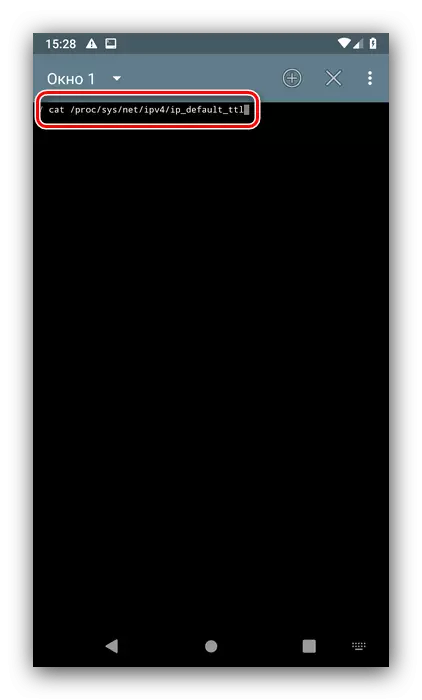
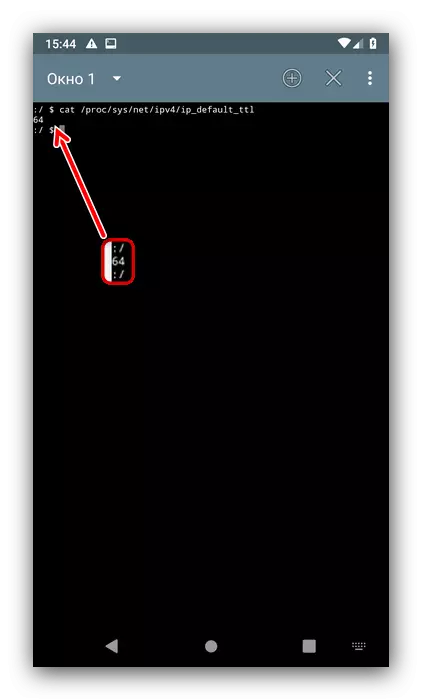
بۇ ئۇسۇل بەك ئىشەنچلىك ئەمەس, كۆپىنچە ئەھۋاللاردا قىممەتلىك قىممەتنى ئۈسكۈنىدە ئۆزگەرتىش كېرەك, تور تارقىتىلىدۇ.
يانفۇن ۋە يانتۇلۇق بىلەن تەخسە
ئەگەر نىشان ئۈسكۈنىدە يىلتىز زىيارەت قىلىدىغان ۋەزىپە. بۇ خىل ئەھۋالدا, ھەر ئىككىلى سىز ئالاھىدە قوللىنىشچان ھەمدە سىستېما ھۆججىتىنىڭ بىرىنى تەھرىرلىيەلەيسىز.1-ئۇسۇل: TTL Master
ئۈچىنچى تەرەپ ھەل قىلىش چارىسى تېخىمۇ قۇلايلىق, شۇڭا بىز ئۇنىڭدىن باشلىنىمىز. بۇ پروگرامما TTL ئۇستاز دەپ ئاتىلىدۇ ۋە Google Play دىن چۈشۈرۈلىدۇ.
Google Play بازىرىدىن TTL ئۇستازنى چۈشۈرۈڭ
- TTL Wizard نىڭ ئاساسلىق كۆزنىكىدە, پارامېتىرنىڭ نۆۋەتتىكى قىممىتىنى كۆرەلەيسىز. ئۇنىڭ ئاستىدا تۆۋەندىكى «TTL» بۆلىكى, ئۇنى چېكىڭ.
- يېڭى سوممىنى يېزىڭ, ئادەتتە 65 ياكى 128, ئاندىن ئىلتىماس كۇنۇپكىسىنى ئىشلىتىڭ.
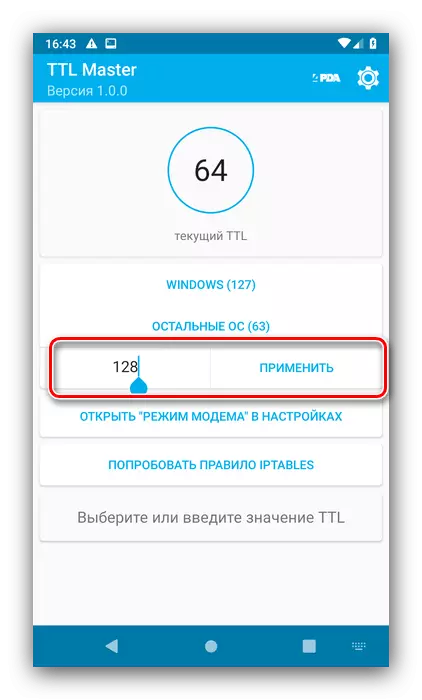
R UP-DODER باشقۇرغۇچىدا, ئىلتىماسنى تارقىتىشتا.
- مۇۋەپپەقىيەتلىك ئالماشتۇرۇش ئۇچۇرىدىن كېيىن, ئۈسكۈنىلەرنى قايتا قوزغىتىپ, ئىقتىدارنى تەكشۈرۈپ, ئىنتېرنېتنى تەقسىملەش ھازىر ئىش قىلىشى كېرەك.
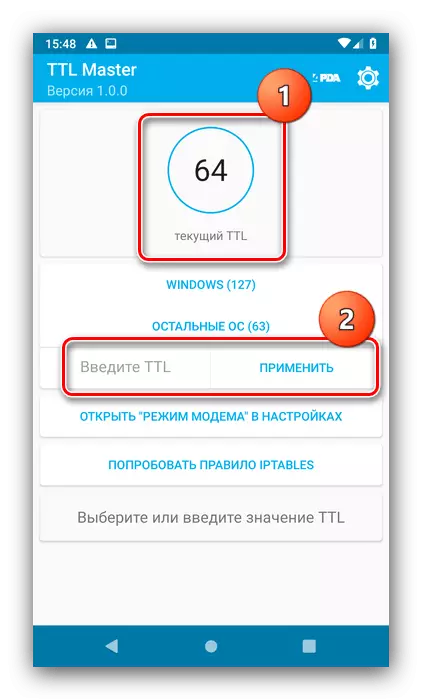
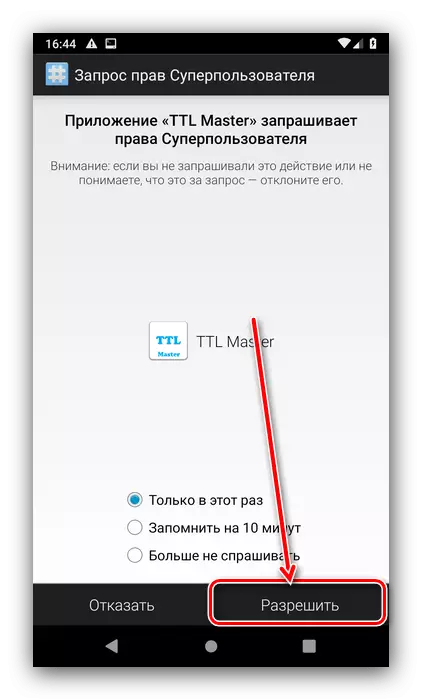
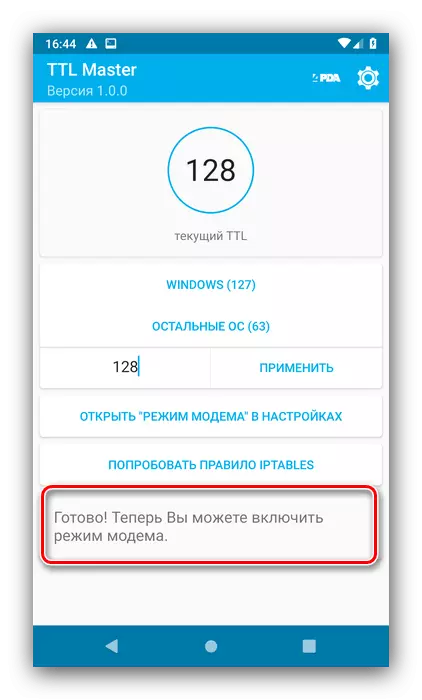
TTL ئۇستاز ئاددىي ۋە قۇلايلىق, شۇڭا ئۇنى ئىشلىتىشنى تەۋسىيە قىلىمىز.
2-خىل ئۇسۇل: قولدا تەھرىرلەش
بىر قىسىم ئەقلىي ئىقتىدارلىق تېلېفونلاردا, TOML ئۆزگەرتىشنىڭ بىردىنبىر ئۇسۇلى سەپلىمە ئۈسكۈنىسىدىكى پارامېتىرنىڭ قاپلىتىدىغان قولدا قاپلىغان. بۇ مەشغۇلاتقا نىسبەتەن, بىز يىلتىز ئېلخەت بىلەن ھۆججەت باشقۇرغۇچى لازىم.
Google Play بازىرىدىن Root Postrolor نى چۈشۈرۈڭ
- ئۈسكۈنىنى ئۇچۇش ھالىتىگە تەرجىمە قىلىڭ.
تېخىمۇ كۆپ ئوقۇڭ: ئاندىرويىد ئۇچۇش ھالىتىنى قانداق ئېچىڭ
- ئىلتىماسنى ئېچىپ R / W توغرا كۇنۇپكىنى بېسىڭ, ئاندىن تۆۋەندىكى ئادرېسقا بېرىڭ:
يىلتىز / SIP / SYS / NYS / IPV4
- IP_DEFault_ttyl ھۆججىتىنى چېكىڭ - مەزمۇن تىزىملىكى كۆرۈنىدۇ, «تېكىست تەھرىرلىگۈچى» نى تاللاڭ.
- ھۆججەت تەھرىرلەش ئۈچۈن ئوچۇق بولىدۇ - مەۋجۇت قىممەتنى ئۆچۈرۈڭ ۋە ئۆزىڭىز خالىغان قىممەتكە كىرگۈزسىڭىز, ئۆزگەرتىشلەرنى ساقلاڭ.
- ھۆججەت باشقۇرغۇچنى تاقاپ ئايروپىلان ھالىتىنى ئېتىۋېتىڭ.
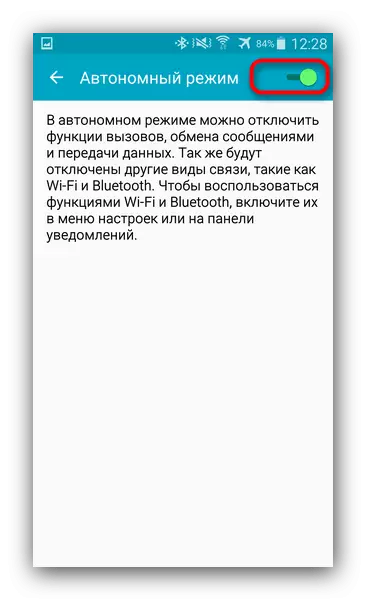
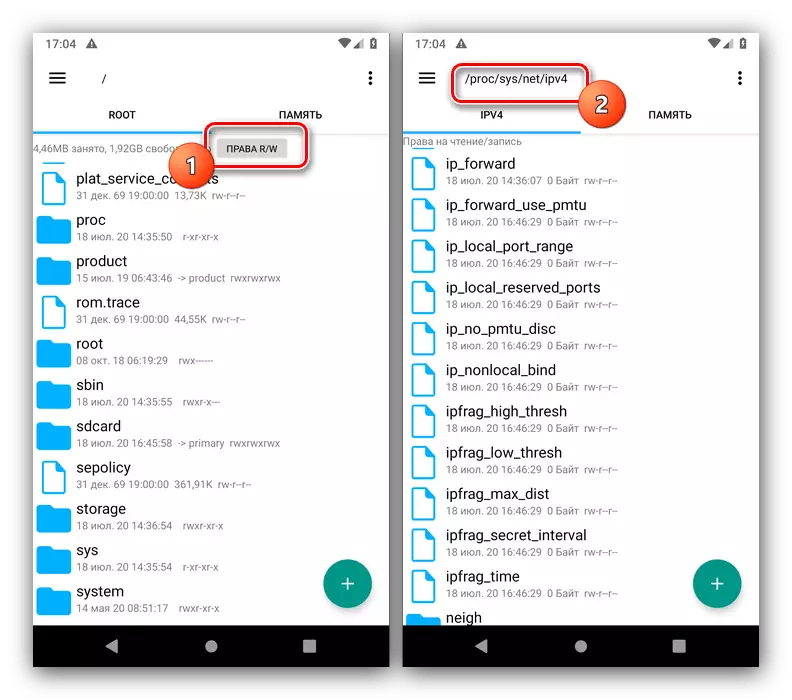
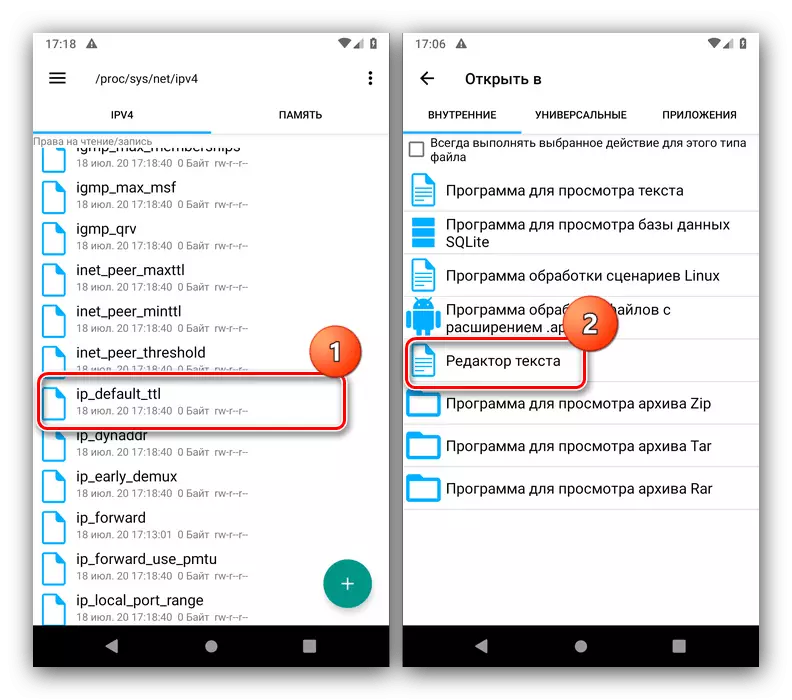
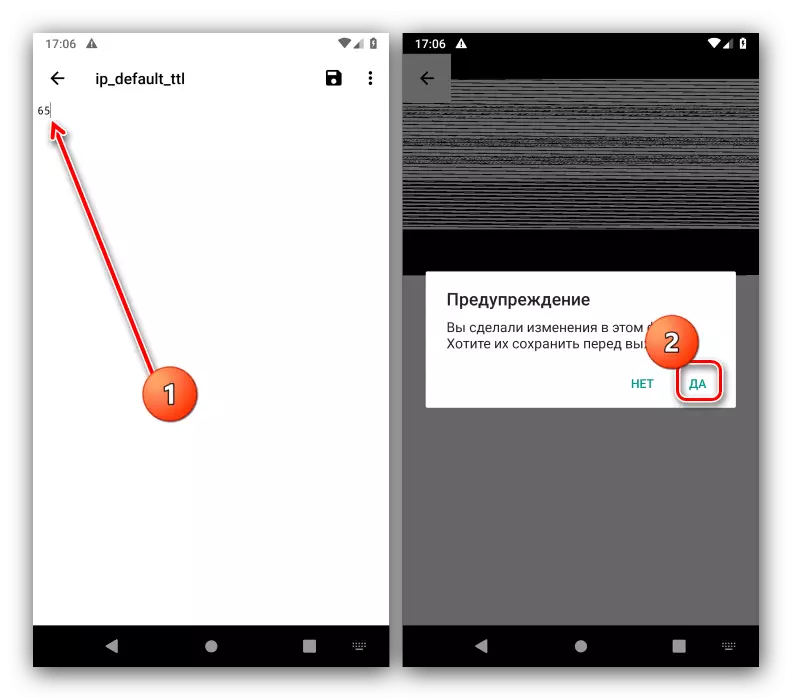
ئىنتېرنېتنىڭ تەقسىملىنىشىنى قوزغىتىپ بېقىڭ - ئەگەر ھەممە ئىشلار توغرا ئىشلەنسە, تىجارەتچىڭىز ئەمدى سىزنى ئاۋارە قىلمايدۇ.
